在庫の出入庫伝票を作成する
在庫出入庫とは?
在庫を伝票に基づいて移動することができる、出入庫の管理機能です。
- 出入庫伝票を作成すると、即座に引き当て元の在庫から数量が差し引かれます。
- 出入庫伝票伝票を「完了」状態にすると、移動先の在庫に数量が移動します。
出入庫伝票のサンプル(モデル番号/昇順)
出入庫伝票を作成する
出入庫伝票を作成する
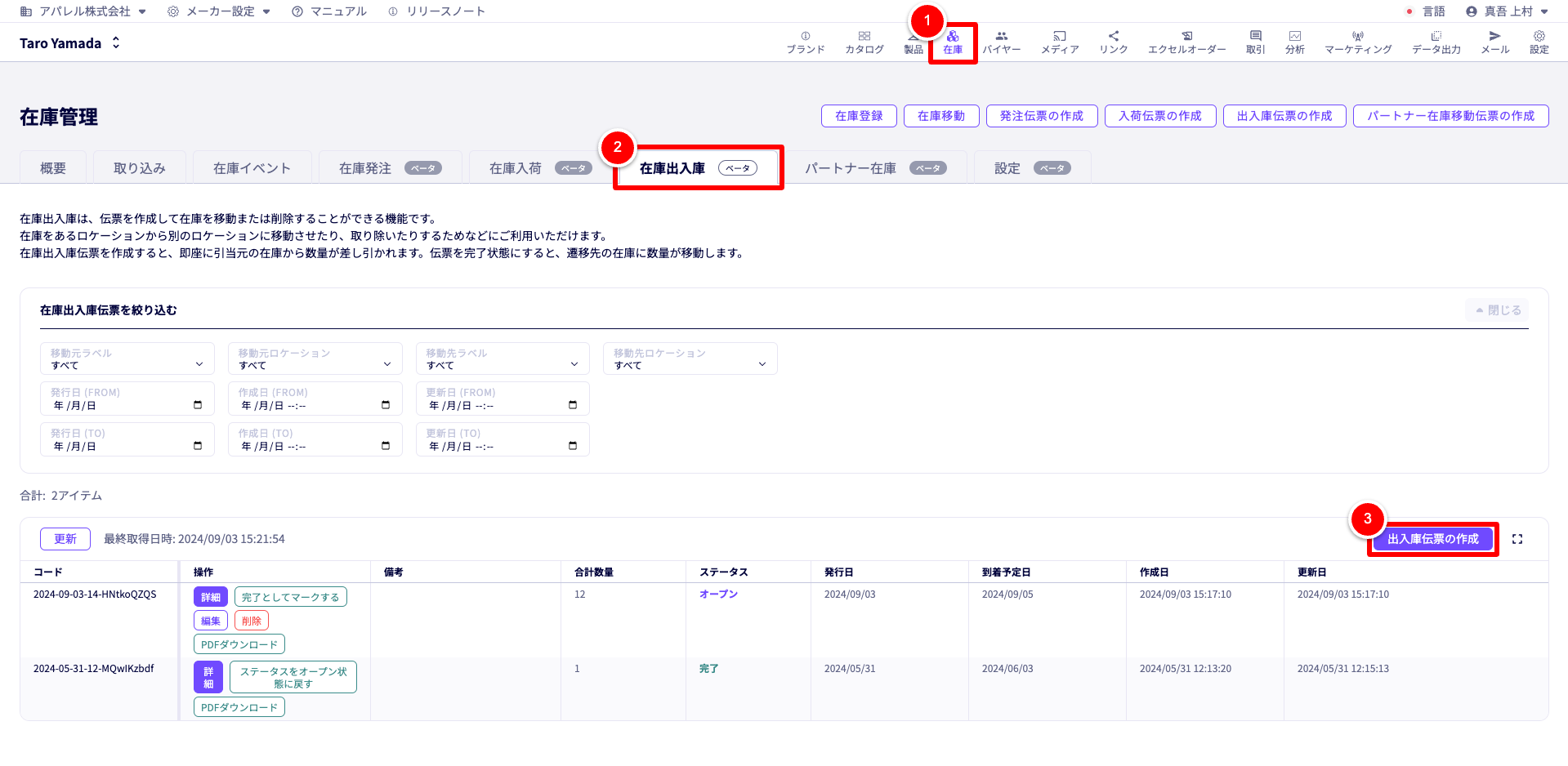
① 「在庫」をクリックします。
② 「在庫出入庫」をクリックします。
③ 「出入庫伝票の作成」をクリックします。
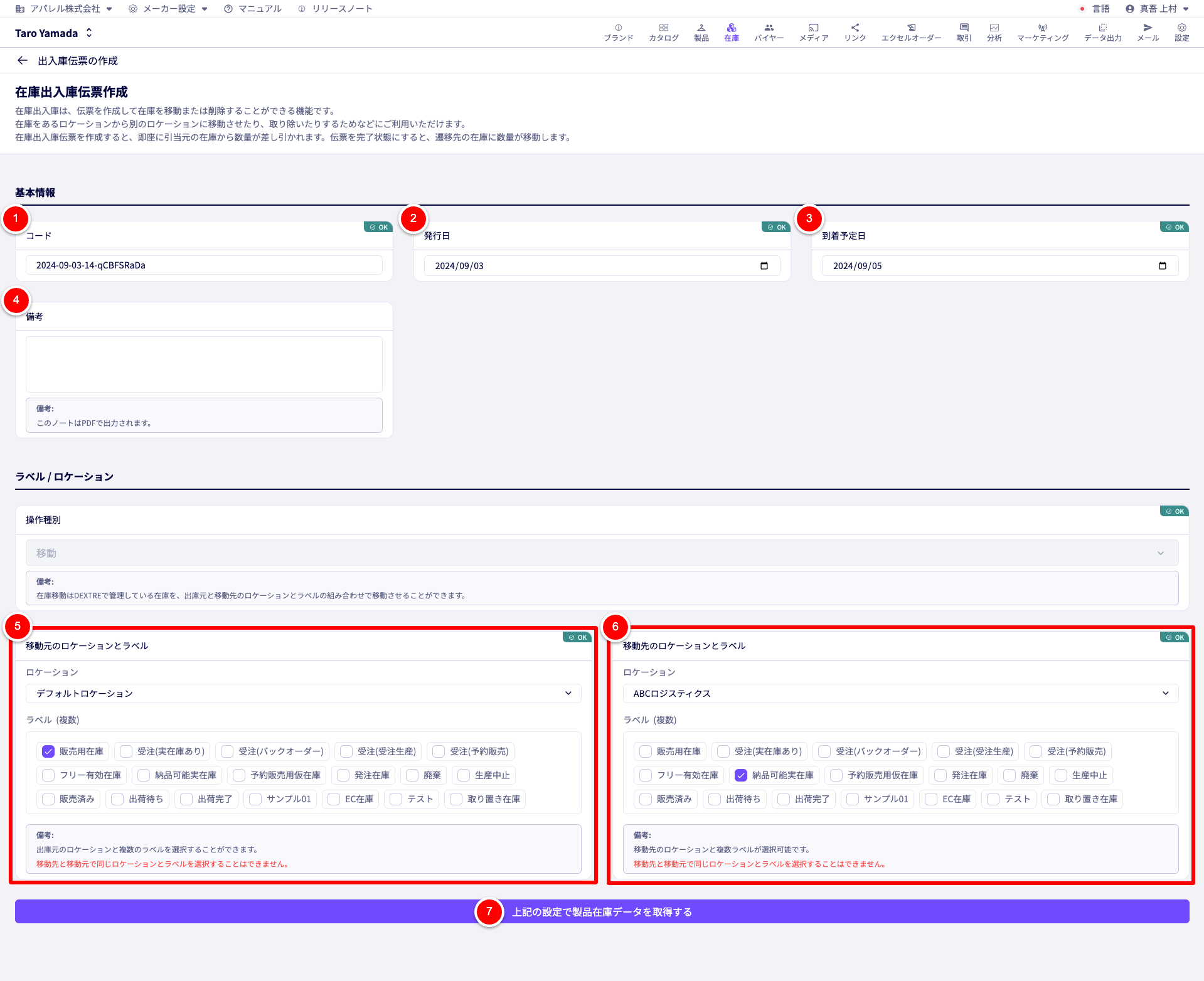
① 「コード」
出入庫伝票のコード(伝票番号)が自動挿入されます。
必要であれば、社内独自のコードを入力します。
② 「発行日」
出入庫伝票の発行日を入力します。
カレンダーから選択できます。
③ 「到着予定日」
入庫先の到着予定日を入力します。
カレンダーから選択できます。
④ 「備考」
コメントを入力できます。
PDFで出力されます。
⑤ 「移動元のロケーションとラベル」
移動元のロケーションとラベルを選択します。
ラベルは複数選択できます。
⑥ 「移動先のロケーションとラベル」
移動先のロケーションとラベルを選択します。
ラベルは複数選択できます。
⑦ 「上記の設定で製品在庫データを取得する」
①~⑥の設定が完了したら、「上記の設定で製品在庫データを取得する」をクリックします。
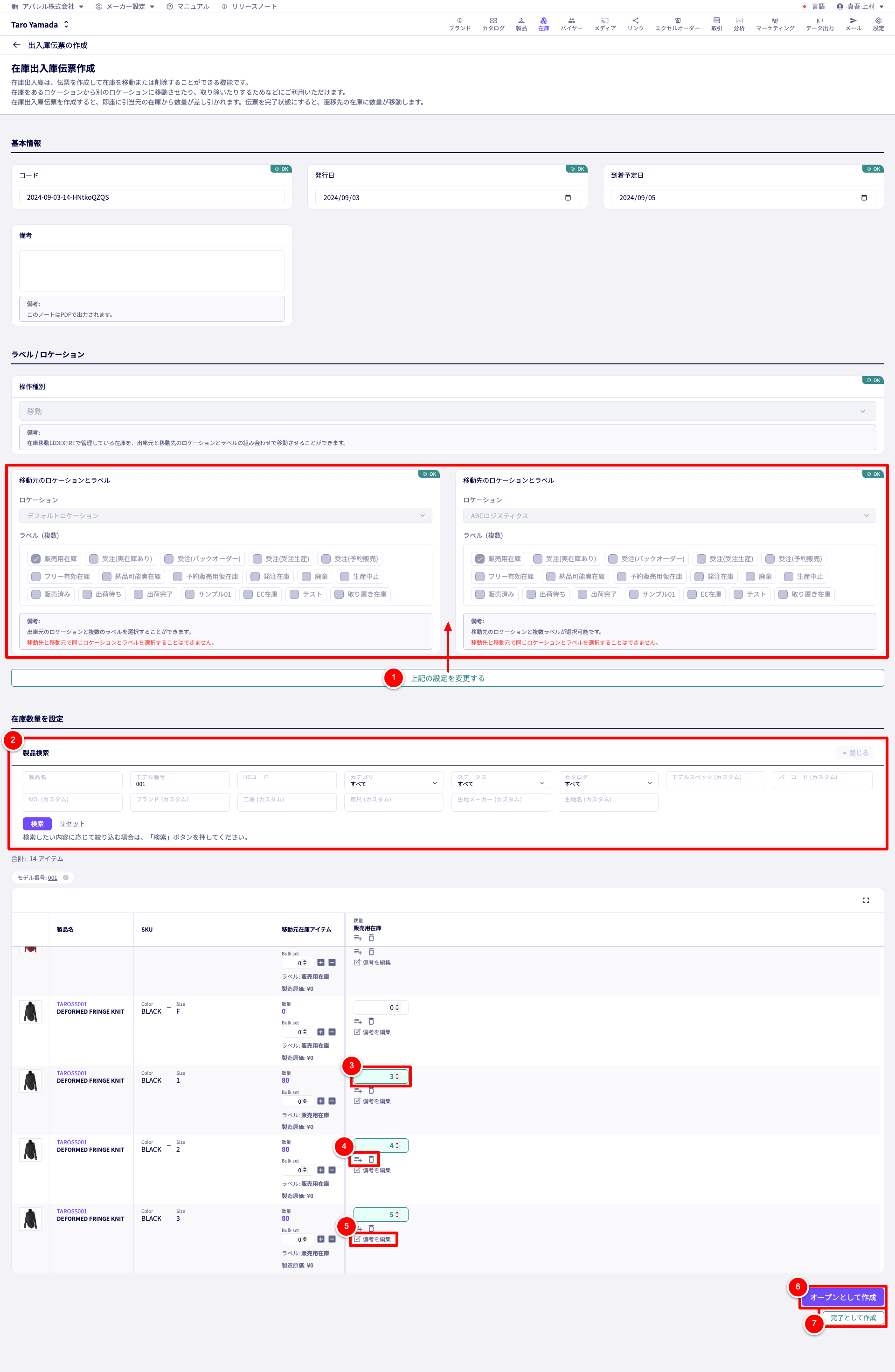
① 「上記の設定を変更する」
移動元・移動先のロケーションとラベルの設定を変更する場合は、「上記の設定を変更する」をクリックします。
② 「製品検索」
各項目から絞り込んで、製品を検索できます。
③ 「移動数量を入力する」
移動先となるラベルに在庫数量を入力します。
④ 「全て移動する/入力をクリアする」
「+」マークのボタンは、移動元在庫アイテムの数量を全て入力します。
ゴミ箱マークのボタンは、入力した数量をクリアして「0」にします。
⑤ 「備考を編集」
SKUごとのコメントがあれば、「備考を編集」から入力できます。
⑥ 「オープンとして作成」
後から完了操作を行える、「オープン」状態として作成します。
実際に商品が入庫されたタイミングで「完了」にすることで、状態を管理できます。
⑦ 「完了として作成」
完了操作をスキップして、伝票作成と同時に「完了」状態にします。
出入庫伝票を「完了」にする
ステータスが「オープン」状態の出入庫伝票は、「完了としてマークする」から「完了」状態に変更できます。
出庫時は「オープンとして作成」しておき、入庫側の処理が完了した段階で、「完了としてマークする」ことで、出入庫の管理が可能です。
また、オープンとして作成された出入庫伝票は、この時点ではまだ在庫の移動が完了していません。
「完了」することで、初めて移動先の在庫ラベルへ在庫移動が行われます。
出入庫伝票を「完了」にする
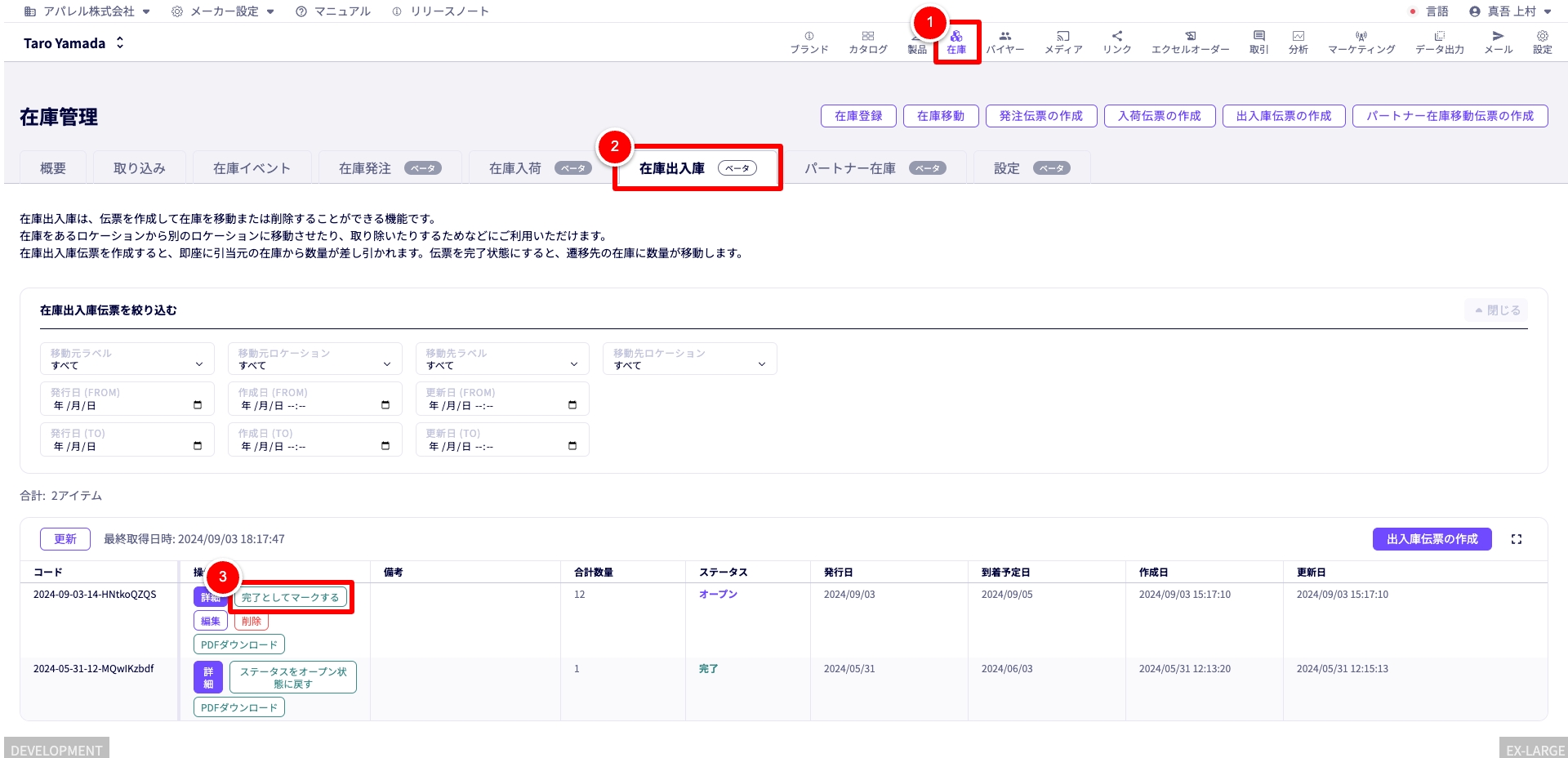
① 「在庫」をクリックします。
② 「在庫出入庫」をクリックします。
③ 任意の出入庫伝票の「完了としてマークする」をクリックします。
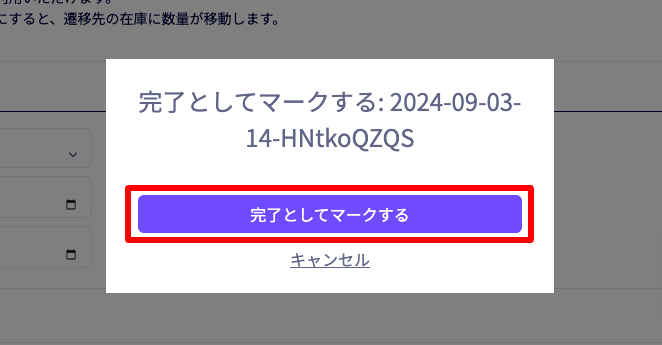
再び、「完了としてマークする」をクリックします。
出入庫伝票を「オープン」状態に戻す
誤って「完了」にしてしまった伝票は、「オープン」状態に戻すことが可能です。
完了によって移動された在庫も浮いた状態に差し戻されます。
出入庫伝票を「完了」にする
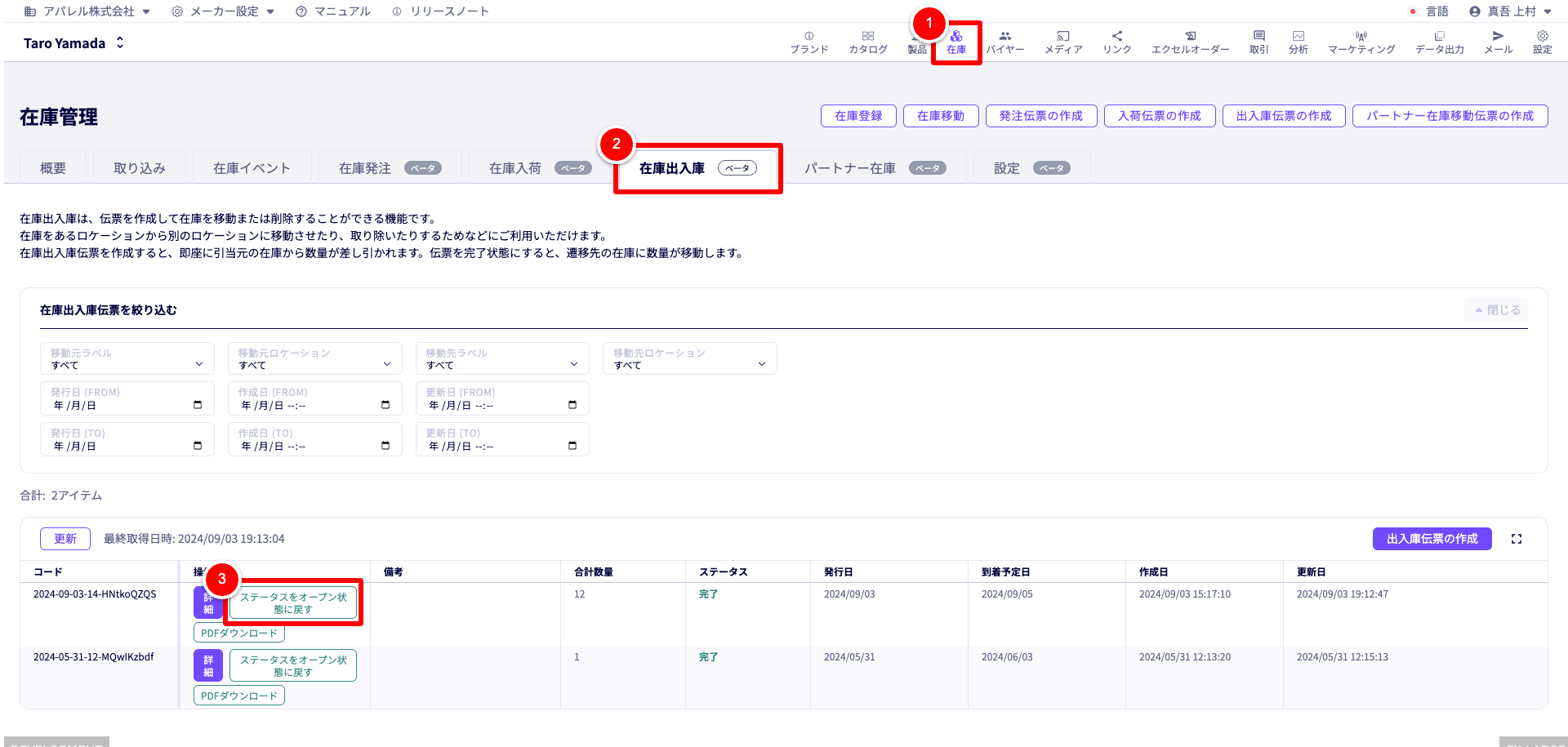
① 「在庫」をクリックします。
② 「在庫出入庫」をクリックします。
③ 任意の出入庫伝票の「ステータスをオープン状態に戻す」をクリックします。
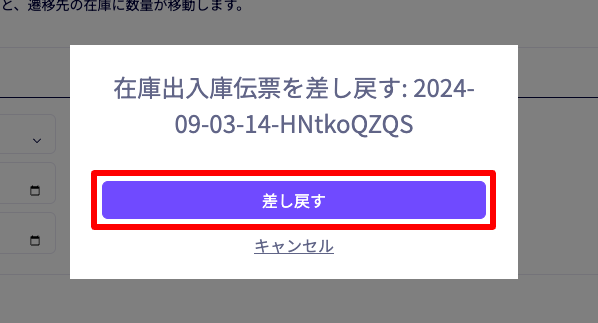
「差し戻す」をクリックします。
在庫が移動先のラベルから差し戻され、ステータスを「オープン」状態に戻します。
※在庫が移動元のラベルに戻るわけではなく、移動元在庫から引き当てた直後の状態に戻ります。
出入庫伝票PDFをダウンロードする
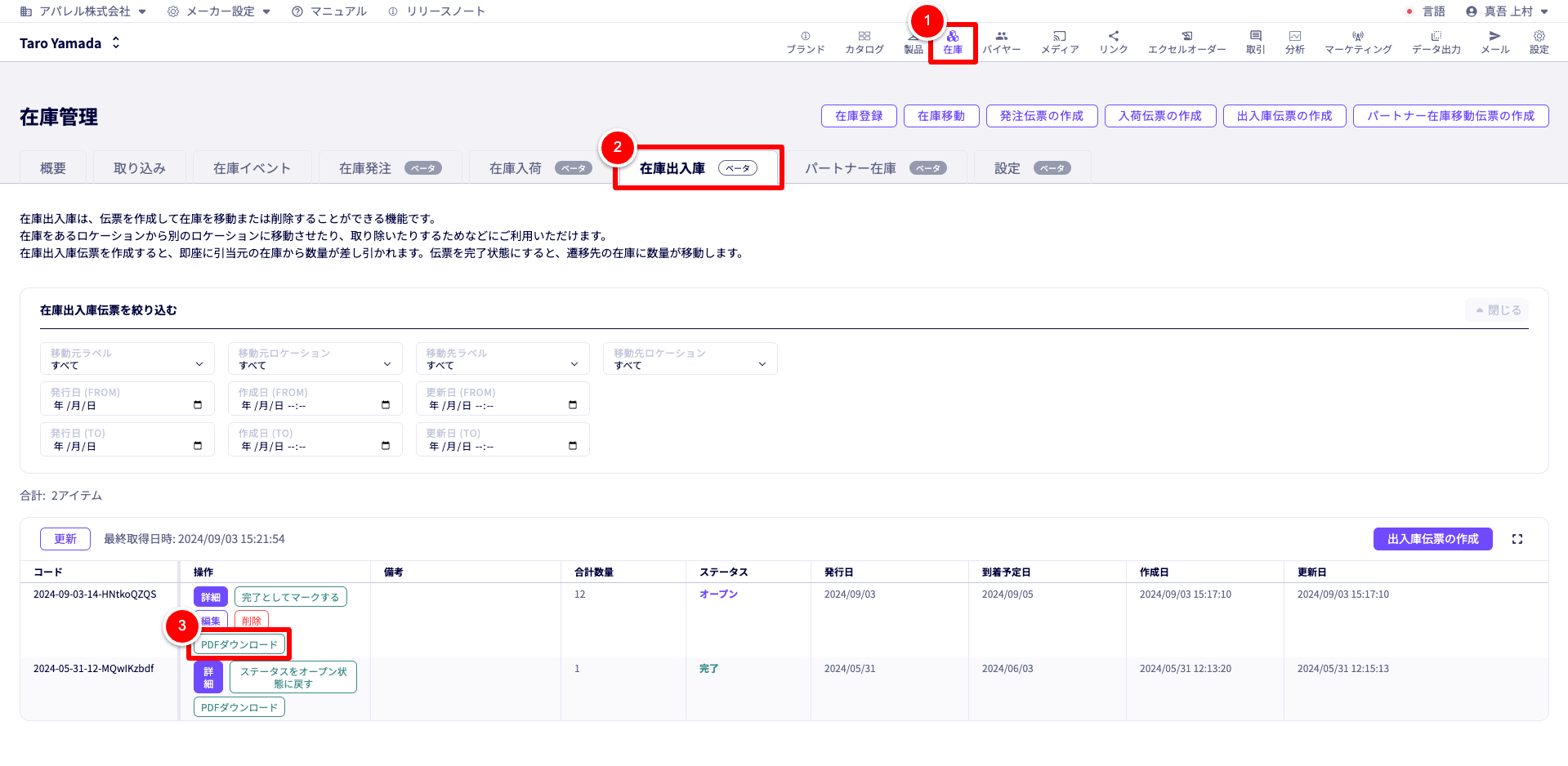
① 「在庫」をクリックします。
② 「在庫出入庫」をクリックします。
③ ダウンロードする出入庫伝票の「PDFダウンロード」をクリックします。
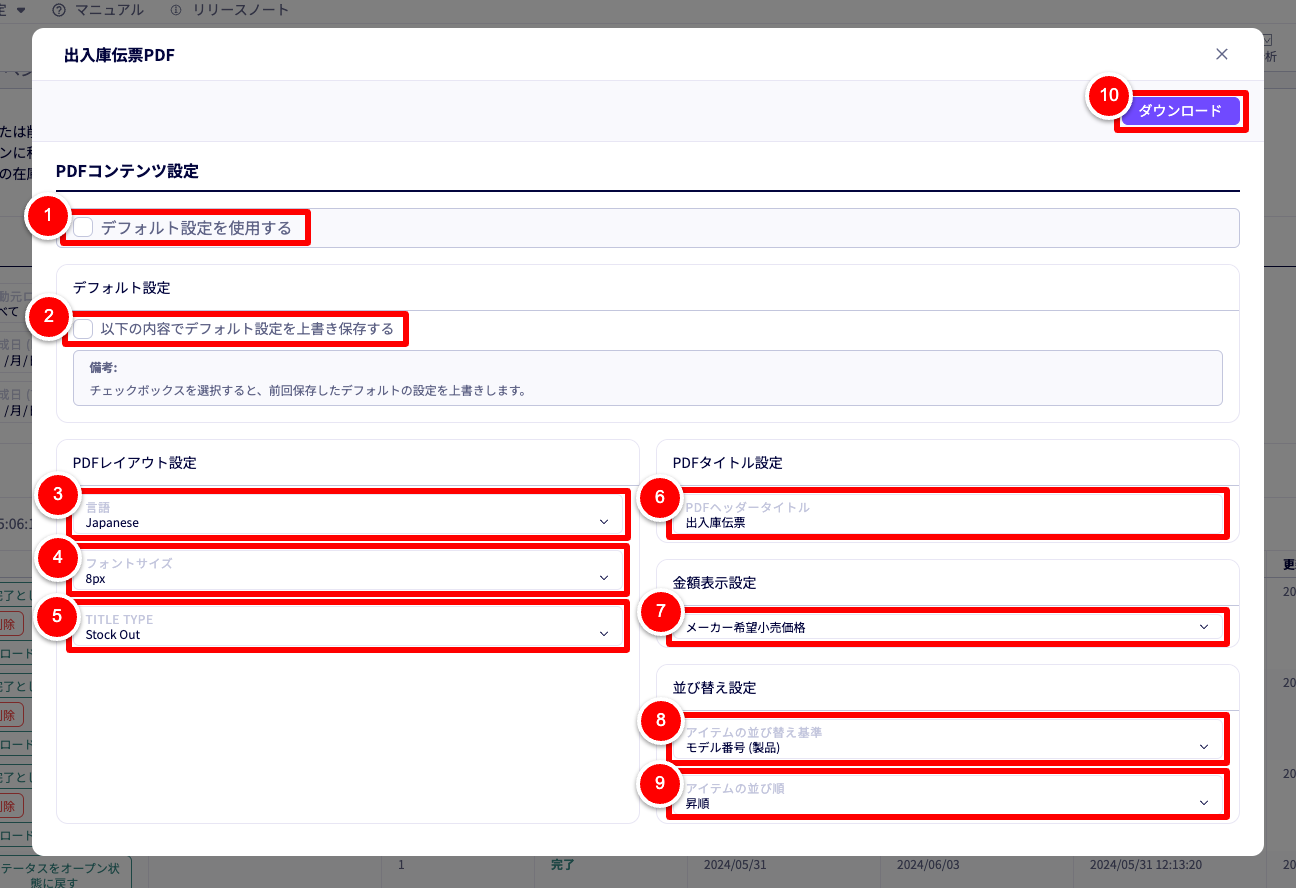
① 「デフォルト設定を使用する」
チェックをつけると、保存済みのデフォルト設定を使用します。
変更が必要な場合は、チェックを外して設定を変更してください。
② 「以下の内容でデフォルト設定を上書き保存する」
チェックをつけると、「デフォルト設定」に保存されているダウンロード設定を、今回のダウンロード設定で上書きします。
次回以降は、今回のダウンロード設定が「デフォルト設定」として使用できるようになります。
③ 「言語」
在庫出入庫伝票PDFの言語を選択します。
④ 「フォントサイズ」
8px、9px、10pxから選択します。
⑤ 「タイトルタイプ(Title Type)」
「Stock Out(出庫)」、「Stock In(入庫)」のいずれかを選択します。
- Stock Out(出庫):PDFの「伝票種類(DOCUMENT TYPE)」が「出庫元(CHECK OUT)」になります。
- Stock In(入庫):PDFの「伝票種類(DOCUMENT TYPE)」が「入庫先(CHECK IN)」になります。
⑥ 「PDFヘッダータイトル」
言語に対応するタイトルが自動挿入されます。
自由入力で任意のタイトルに変更することも可能です。
⑦ 「金額表示設定」
「製造原価」、「メーカー希望小売価格」、「金額表示なし」のいずれかを選択します。
- 製造原価:在庫の製造原価を表示します。
- メーカー希望小売価格:在庫のメーカー希望小売価格を表示します。
- 金額表示なし:製造原価、メーカー希望小売価格のどちらも表示しません。
⑧ 「アイテムの並び替え基準」
「作成日(製品)」、「モデル番号(製品)」のいずれかを選択します。
- 作成日(製品):DEXTREに製品登録を行った時点の日時を基準にします。
- モデル番号(製品):製品のモデル番号(品番)を基準にします。
⑨ 「アイテムの並び順」
「昇順」、「降順」から選択します。
⑩ 「ダウンロード」
①~⑨の設定が完了したら「ダウンロード」をクリックします。
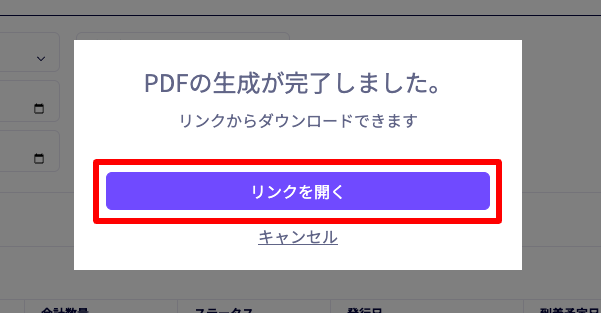
PDFの生成が完了したら、「リンクを開く」をクリックします。
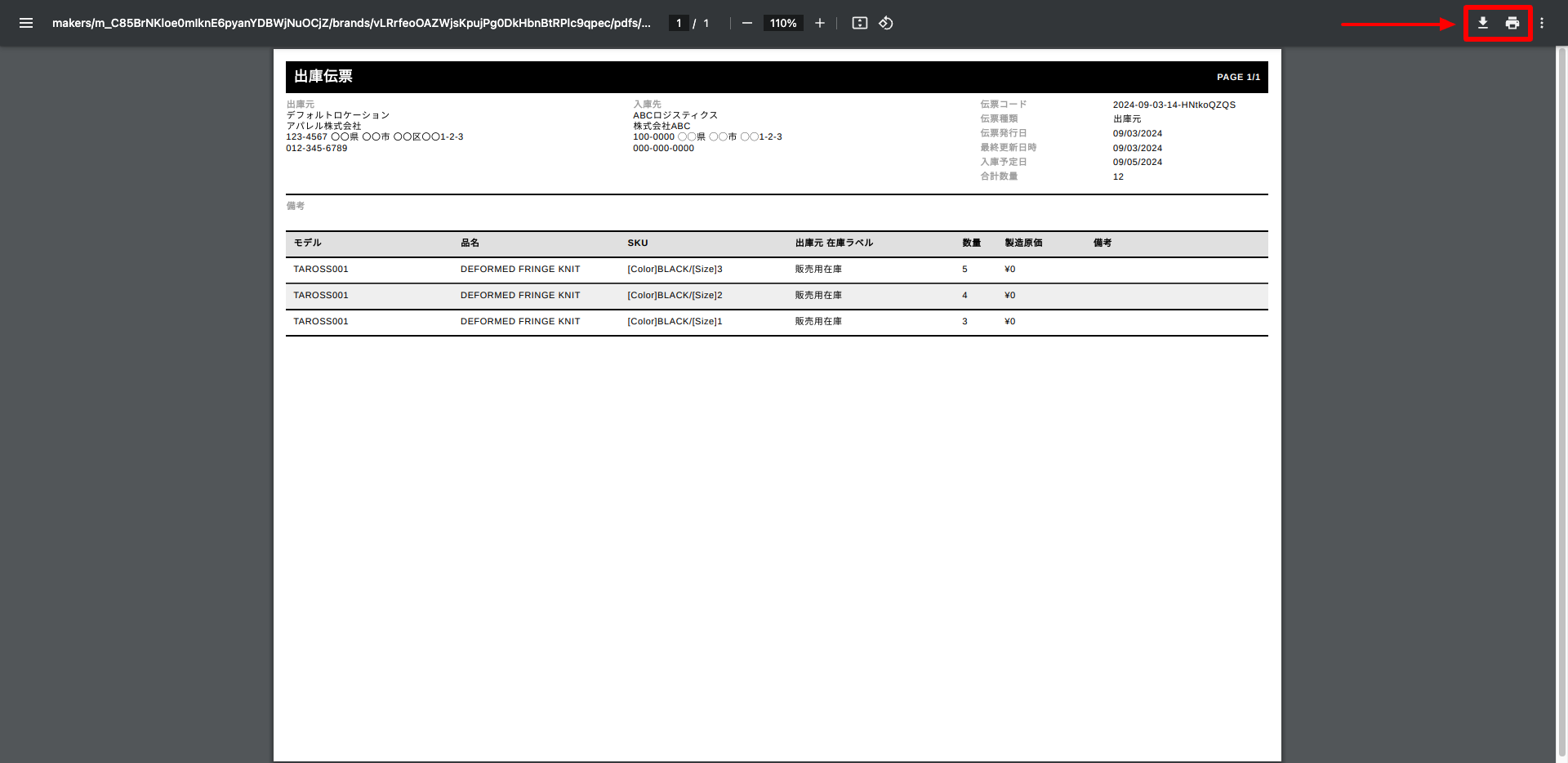
ブラウザなどでPDFファイルが開かれるので、「ダウンロード」や「プリントアウト」を行います。


